Sida loo uninstall darawalka iyadoo la isticmaalayo Command Prompt gudaha Windows 11
Haddii darawalku uu arrimo ku keeno kombiyuutarkaaga, waxaad ka saari kartaa darawalkaas adigoo isticmaalaya Command Prompt gudaha Windows 11 iyada oo loo sii marayo Deegaanka Soo-kabashada(Recovery Environment) . Uma baahnid inaad furto Maareeyaha Qalabka(Device Manager) si aad meesha uga saarto ama u tirtirto darawalka gudaha Windows 11/10 .
Waxaa jiri kara waqtiyo uu darawalka cusub ee la rakibay ama la cusboonaysiiyay uu keeni karo dhibaatooyin badan, oo kaa ilaalinaya inaad si habsami leh u isticmaasho kombiyuutarkaaga. Haddii kombuyuutarku aad u daahay, oo aadan furi karin Maareeyaha Aaladda(Device Manager) si uu u furo darawalkaas, waxaad qaadan kartaa caawinta Command Prompt si aad u hesho wax la mid ah.
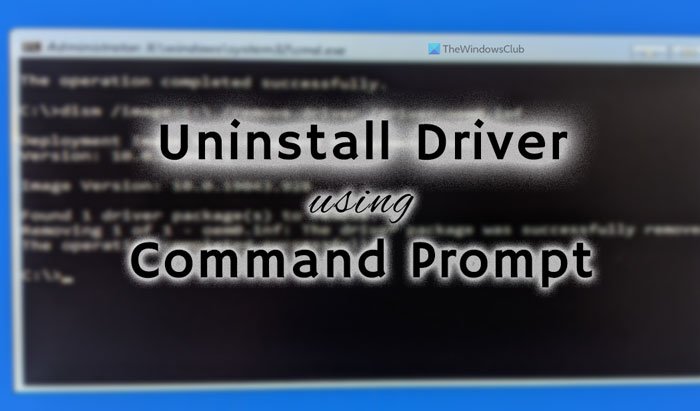
Si aad habkan u isticmaasho, waxa aad u baahan tahay in aad kombayutarkaga geliso Deegaanka Soo kabashada ka bacdina adeegso remove-driverparametersi aad uga saarto darawalka khaldan. Waxaa jira laba siyaabood oo aad PC-gaaga ugu geli karto Windows RE . Waxaad isticmaali kartaa habka Windows Settings ama waxaad samayn kartaa bootable Windows 11 USB drive.
Haddii aad soo dejisay Windows 11 ISO(downloaded Windows 11 ISO) , waxaad raaci kartaa habkan si aad u abuurto darawal USB bootable ah(create a bootable USB drive) . Markaas, waxaad isticmaali kartaa flash drive-ka bootable si aad u furto Windows RE . Macluumaadkaaga, waxaad u baahan tahay inaad gujiso xulashada Dayactirka kombiyuutarkaaga . (Repair your computer )(Repair your computer )Markaad taas sameyso, xulashooyinka intiisa kale waxay la mid yihiin kuwa hoose. Habkani waa mid ku anfacaya marka aanad geli karin akoonkaaga isticmaale ama kombayutarkaagu si joogto ah u qaboojiyo.
Sida loo uninstall darawalka iyadoo la isticmaalayo Command Prompt gudaha Windows 11
Si aad isaga saarto darawalka adigoo isticmaalaya Command Prompt gudaha Windows 11 , raac tillaabooyinkan:
- Press Win+I si aad u furto Settings Windows(Windows Settings) .
- Tag System > Recovery .
- Guji badhanka hadda dib u bilow (Restart now )
- Dooro Troubleshoot > Advanced options > Command Prompt .
- Geli c: gudaha Command Prompt.
- Geli amarkan: dism /image:c:\ /get-drivers
- U fiirso Magaca La daabacay(Published Name) .
- Geli amarkan: dism /image:c:\ /remove-driver /driver:oem0.inf
Haddii aad geli karto akoonkaaga isticmaale laakiin aadan furi karin Maareeyaha Aaladda(Device Manager) sabab kasta ha noqotee, waxaad isticmaali kartaa Settings Windows(Windows Settings) si aad PC-gaaga ugu geliso Deegaanka Soo-kabashada Windows(Windows Recovery Environment) . Si taas loo sameeyo, taabo Win+I si aad u furto Windows Settings oo aad aado System > Recovery .
Halkan waxa aad ka heli kartaa ikhtiyaarka la yidhaahdo Dib u bilow hadda(Restart now) , kaas oo la xidhiidha fursadaha bilowga sare leh(Advanced startup options)(Advanced startup options) . Waxaad u baahan tahay inaad gujiso badhankan.
Kumbuyuutarkaaga ayaa bootin doona oo ku tusi doona dhawr ikhtiyaar oo shaashaddaada ah. Waxaad u baahan tahay inaad doorato ikhtiyaarka cilad(Troubleshoot) -bixinta oo dhagsii Advanced options > Command Prompt .

Sida caadiga ah, Command Prompt wuxuu ku furmayaa X drive oo lagu sheegay. Waxaad u baahan tahay inaad u beddesho darawalka halka nidaamkaagu ku rakiban yahay. Xaaladaha intooda badan, waa darawalka C. Haddii ay la mid tahay kaaga, waxaad geli kartaa amarka soo socda:
C:
Si loo xaqiijiyo taas, waxaad geli kartaa amarka dir si aad u hubiso in liisku ku jiro gal Windows iyo in kale. Hadday haa tahay, waad sii socon kartaa Haddii kale, waxaad u baahan tahay inaad beddesho darawalka sida ku cad rakibaada Windows .
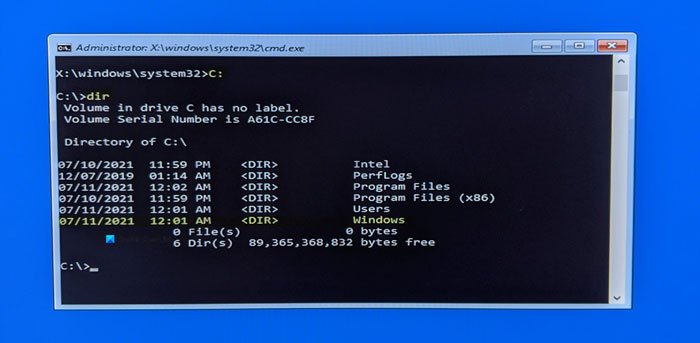
Marka xigta, waxaad u baahan tahay inaad hesho liiska darawalka ee rakiban. Taas awgeed, geli amarkan:
dism /image:c:\ /get-drivers
Ha iloobin in aad ku bedesho c oo aad ku bedesho habka asalka ah.
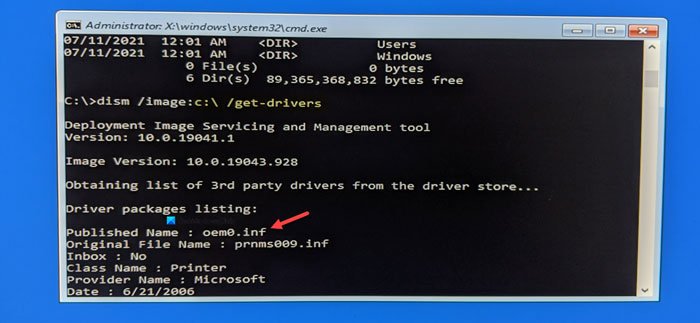
Ka dib marka la galo amarkan, wuxuu soo bandhigayaa liiska dhammaan darawallada rakibay. Waxaad ka heli kartaa macluumaad kala duwan, laakiin Magaca la daabacay (Published Name ) waa waxa loo baahan yahay. Waxaad u baahan tahay inaad hoos u dhigto magaca(Published Name) darawalka ee khaldan oo geli amarkan:
dism /image:c:\ /remove-driver /driver:oem0.inf
Ku beddel oem0.inf magaca asalka ah ee la daabacay (Published Name ) ee darawalka aad rabto inaad ka saarto.
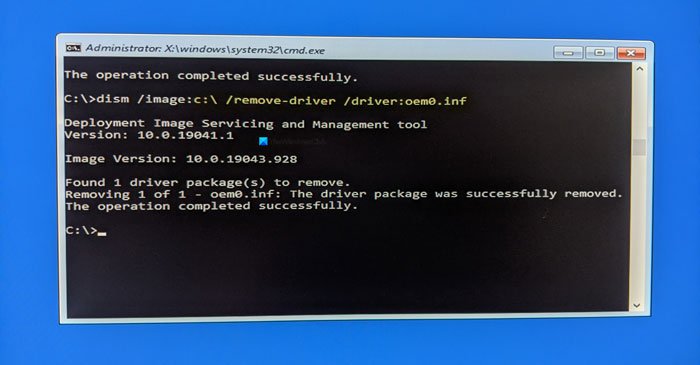
Haddii wax waliba si guul ah u dhacaan, waxaad heli doontaa fariin odhanaysa Hawlgalku si guul leh ayuu u dhammaaday(The operation completed successfully) .
Taas ka dib, waxaad ku celin kartaa isla tillaabooyinka si aad uga saarto darawalada kale. Haddii aad rabto inaad xidho daaqadan, waxaad riixi kartaa badhanka iskutallaabta cas oo dib u bilaabi kartaa kombiyuutarkaaga.
Sideen u eegaa darawaladayda Command Prompt ?
Si aad u hubiso darawaladaada Command Prompt , waxaad u baahan tahay inaad isticmaasho dism /image:e: /get-driverinfo /driver:oem0.infamarka, halkaasoo oem0.inf uu yahay Magaca (Published Name ) Dareewalku la daabacay. Waxaad taas ku samayn kartaa gudaha deegaanka soo kabashada ee Windows(Windows Recovery Environment) .
Sideen u saaraa darawalada anigoon furin Windows ?
Si aad meesha uga saarto darawalada adigoon furin Windows , waxaad qaadan kartaa caawinta Command Prompt iyo Windows RE . Halbeegga ka saar-darawalku wuxuu (remove-driver ) kuu ogolaanayaa inaad ka saarto ama ka saarto darawalada Deegaanka Soo-kabashada Windows(Windows Recovery Environment) .
Waxaan rajeyneynaa in hagahan uu kaa caawiyay inaad ka saarto darawalada adoo isticmaalaya Command Prompt .
Related posts
PowerShell vs Command Prompt: Faa'iidooyinka iyo khasaaraha
Sida loo cusboonaysiiyo darawalada adoo isticmaalaya Command Prompt gudaha Windows 11/10
Sida loo uninstall barnaamijka iyadoo la isticmaalayo Command Prompt in Windows 11/10
36 ka ugu Fiican ee Talooyinka Keyboard-ka Tooska ah ee Daaqadaha
Sida loo dhoofiyo darawalada iyadoo la isticmaalayo DISM gudaha Windows 11
Sida loo isticmaalo diskpart, chkdsk, defrag iyo amarrada kale ee la xiriira diskka
Sida hal mar loo sameeyo faylal badan -
Maamul shabakadaha Wireless-ka adoo isticmaalaya Command Prompt gudaha Windows 11/10
Arag macluumaadka nidaamka oo maamul habraacyada CMD ama PowerShell
Ku beddel Powershell Command Prompt gudaha Windows 10 Start Menu
Modelkeeygu waa Windows 10 PC, Laptop, ama tablet? 8 siyaabood oo lagu ogaado -
Sida loo furo Command Prompt marka Windows uusan bootin (3 siyaabood)
Sida loo tafatiro Registry ka Command Prompt in Windows 10
Tirtir Faylka ama Faylka adigoo isticmaalaya Command Prompt (CMD)
Sida loo socodsiiyo amarka degdegga ah maamule ahaan gudaha Windows 11/10
Soo hel furaha badeecada Windows adoo isticmaalaya Command Prompt ama PowerShell
Sida loo furo browserka Edge adoo isticmaalaya Command Prompt on Windows 10
Sida loo dayactiro Microsoft 365 iyadoo la isticmaalayo Command Prompt gudaha Windows 11/10
Sida loo qariyo (ama loo qariyo) qayb kasta, gudaha Windows (dhammaan noocyada)
Sida loo isticmaalo Command Prompt si aad u xalliso arimaha diiwaanka boot ee PC gaaga
